wps\word如何保留显示修改以及退出修订模式
1、先打开word。
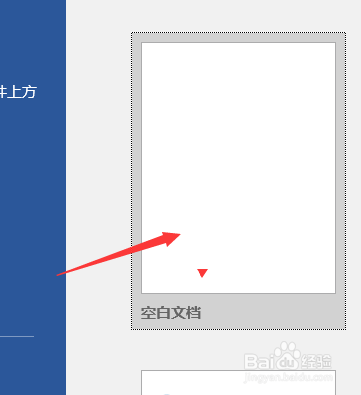
2、在搜索的地方,查找“修订”,可以直接使用快捷键ctrl+shift+E或者比较麻烦点“审阅”——“修订”。
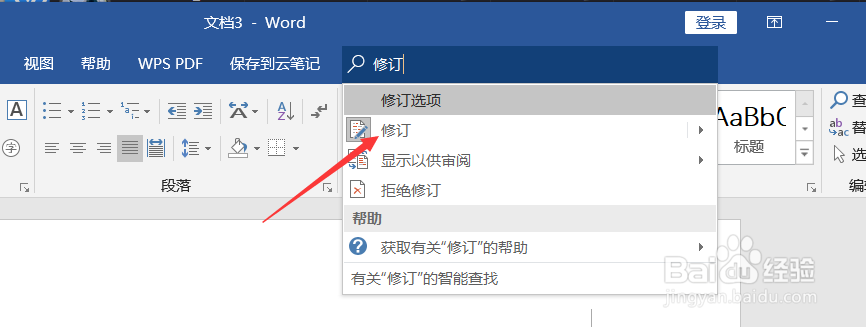
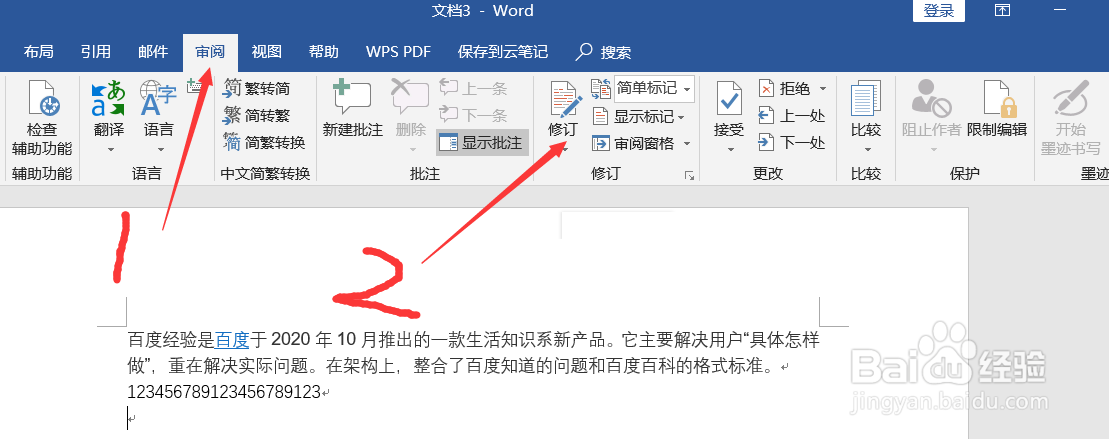
3、你现在可以进行修改,修改之后在正文左侧会出现一竖,你点一下它,变色,还会显示出你删掉的部位以及你修改之后的文字进行红色醒目处理。

4、恢复删掉的内容
显示删掉处,鼠标右击,选拒绝删除就可以了。
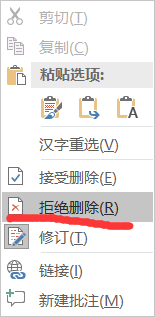
5、增加内容不受影响,你点修改处的一竖,让修改处消失,你的增加的内容会恢复原本颜色不会作为醒目颜色处理。
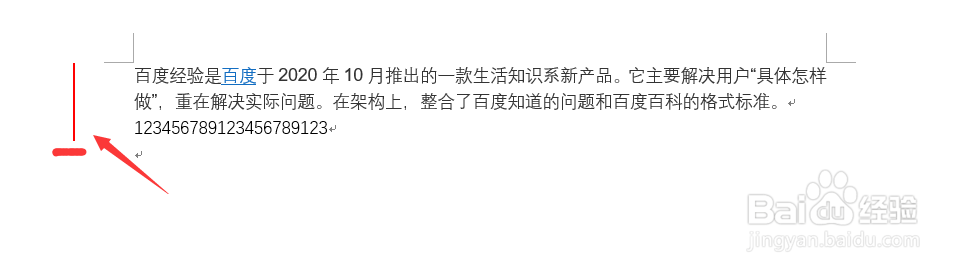
6、退出修订模式
“审阅”——》“接受”——》“接受所有修订”
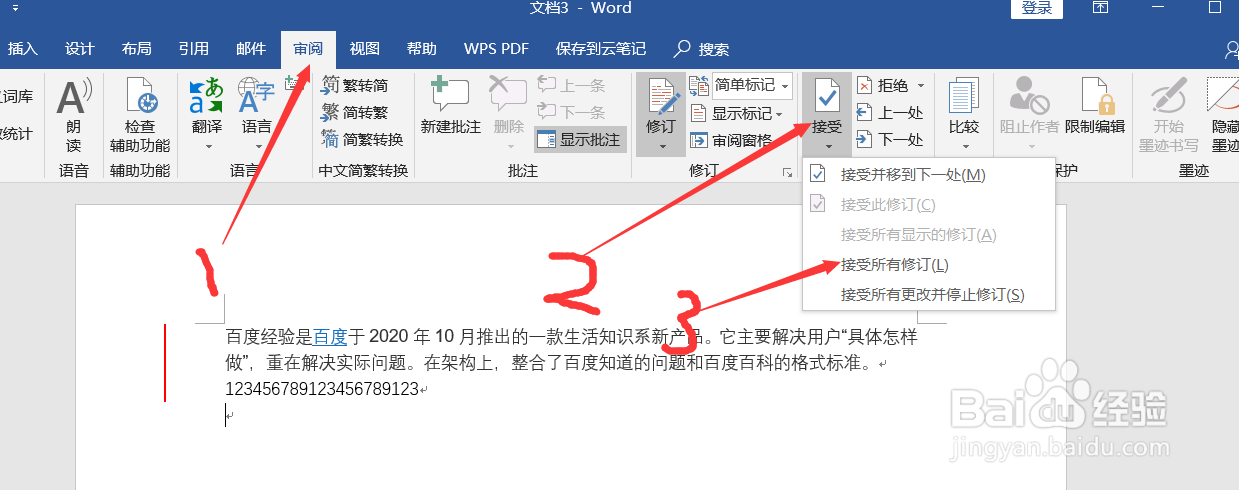
7、完成所有步骤。
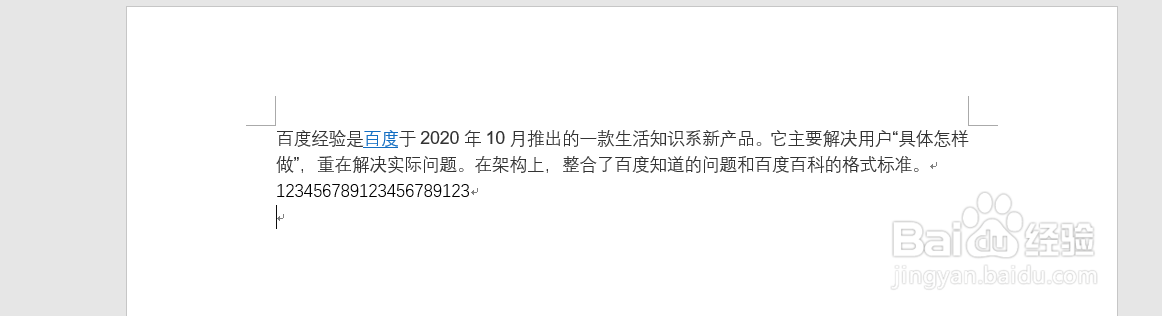
声明:本网站引用、摘录或转载内容仅供网站访问者交流或参考,不代表本站立场,如存在版权或非法内容,请联系站长删除,联系邮箱:site.kefu@qq.com。
阅读量:117
阅读量:172
阅读量:120
阅读量:78
阅读量:176